Kuidas kinnitada tõendamisvea tõrge Android 11-s
Androidi Näpunäited Ja Nipid / / August 04, 2021
Kuulutused
Selles juhendis näitame teile samme Android 11-ga töötavate seadmete verifitseerimisvea parandamiseks. Google'i Pixeli seeria seadmed on alati suutnud tähelepanu keskpunktis püsida ja seda kõigil õigetel põhjustel. Selle peamine põhjus on tema enda eksklusiivsed rakendused ja funktsioonid. Noh, ei pea otsima kaugemale kui Google'i kaamera rakendus. Niisugune on olnud tema populaarsus, et arendajad on selle kaamerarakenduse teistele Android-seadmetele GCami modifikatsioonide kujul teisaldanud.
Kui aga kasutate operatsioonisüsteemi Android 11, ei pruugi nende Pixeli eksklusiivsete rakenduste kõrvallaadimine teie Pixeli mitte-seadmes enam võimalik olla. Seda seetõttu, et Google on kehtestanud kontrollimise kontrolli, mis lubab rakendusi installida ainult siis, kui need on alla laaditud ametlikest allikatest, näiteks Play poest. Kui proovite neid installida neid rakendusi teistest allikatest oma Android 11 seadmesse, tervitatakse teid hoopis tõrke tõrega. Siiski on olemas lahendus, mille kaudu saaksite sellest piirangust mööda hiilida. Selles juhendis anname teile sellest teada. Järgige kaasa.
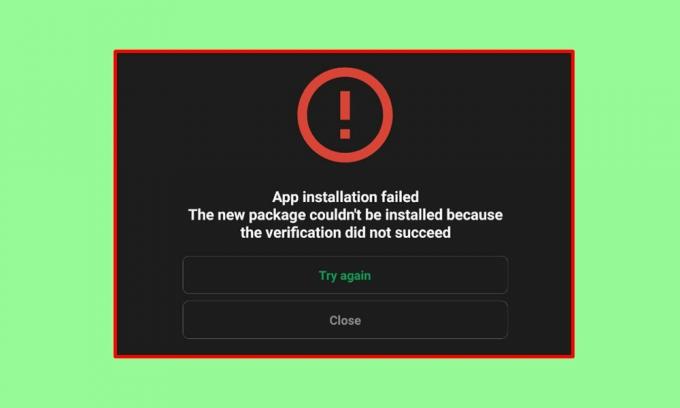
Kuidas kinnitada tõrke tõrke viga Android 11-s
Nüüd, kui proovite installida Pixeli rakendusi Android 11-s mitte Pixeli telefonidesse, tervitatakse teid kontrolliveaga. See oleks midagi järgmistest: „Uut paketti ei saanud installida, kuna kontrollimine ei õnnestunud”. Samamoodi saate ka vea (INSTALL_FAILED_VERIFICATION_FAILURE). Õnneks saate selle verifitseerimisvea tõrke nüüd Android 11-s hõlpsalt lahendada. Vaatame sama nõutavad juhised:
Kuulutused
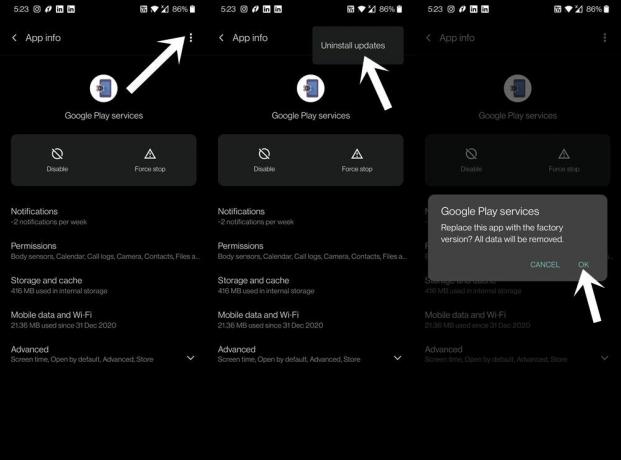
- Minge oma Android-seadme rakenduste loendi lehele.
- Otsige Google Play teenuseid ja puudutage seejärel üleval paremal asuvat ülevooluikooni.
- Valige Desinstalli värskendused ja toksake kuvatavas kinnitusdialoogis nuppu OK.
- Kui see on tehtud, minge Play poodi ja laadige alla Google Play teenuste uusim versioon.
- Kui te ei leia rakendust, kasutage seda otselink selle allalaadimiseks. Käivitage see ja logige sisse oma kontoga.
- Proovige nüüd eelistatud Pixeli rakendus edasi laadida ja teie Android 11 seadmes peaks olema kinnitatud tõrke tõrge.
Teisest küljest on ülalnimetatud ülesande täitmiseks olemas ka juurmeetod. Kui teie seade on juurdunud ja teil on installitud Xposed Framework, siis võiksite seda proovida Xposed moodul kontrollikontrollist mööda hiilima. Nii et selles märkuses lõpetame selle juhendi, et parandada Android 11-s kontrollimise ebaõnnestumise viga. Andke meile kommentaarides teada, millise meetodiga lõpuks leppisite. Ümardan, siin on mõned iPhone'i näpunäited ja nipid, Arvuti näpunäited ja nipidja Androidi näpunäited mis väärivad ka teie tähelepanu.

![Laadige alla Galaxy S8 [Lõuna-Ameerika] G950FXXS5DSH5: august 2019 plaaster](/f/abe7519b76b492145bca2f1b7b84d9eb.jpg?width=288&height=384)

